Εύκολος και γρήγορος οδηγός root για Android

Αφού κάνετε root το τηλέφωνό σας Android, έχετε πλήρη πρόσβαση στο σύστημα και μπορείτε να εκτελέσετε πολλούς τύπους εφαρμογών που απαιτούν πρόσβαση root.
Το WhatsApp είναι μια δημοφιλής εφαρμογή ανταλλαγής άμεσων μηνυμάτων που δεν χρειάζεται συστάσεις, καθώς είναι δημοφιλής σε όλο τον κόσμο και χρησιμοποιείται από δισεκατομμύρια ανθρώπους. Αν και αυτή είναι μια διασκεδαστική εφαρμογή και τα περισσότερα μηνύματα είναι με την οικογένεια και τους φίλους, μπορεί να υπάρχουν ορισμένες συνομιλίες που δεν θα θέλατε να μοιραστείτε με άλλους. Αυτός ο οδηγός βοηθά τους χρήστες να προστατεύουν το WhatsApp τους από την κατασκοπεία ατόμων κλειδώνοντάς το με το δακτυλικό σας αποτύπωμα.
Σημείωση: Αυτός ο οδηγός εξηγεί πώς να κλειδώσετε το WhatsApp με δακτυλικό αποτύπωμα για εκείνα τα smartphone Android που είναι συμβατά με σαρωτή δακτυλικών αποτυπωμάτων και διαθέτουν το απαιτούμενο υλικό.
Πώς να ρυθμίσετε το κλείδωμα δακτυλικών αποτυπωμάτων στο WhatsApp
Λίστα περιεχομένων
Υπάρχουν δύο τρόποι για να εφαρμόσετε το κλείδωμα δακτυλικών αποτυπωμάτων στο WhatsApp, χρησιμοποιήστε την προεπιλεγμένη μέθοδο που παρέχεται από το WhatsApp ή χρησιμοποιήστε μια εφαρμογή τρίτου μέρους.
Πώς να βάλετε δακτυλικό αποτύπωμα στο Whatsapp – Προεπιλεγμένη μέθοδος
Εικόνα: YouTube
Η WhatsApp έχει παράσχει στους χρήστες της την εφαρμογή κλειδώματος δακτυλικών αποτυπωμάτων στο WhatsApp για τα τηλέφωνα που υποστηρίζουν αυτήν τη δυνατότητα. Ακολουθούν τα βήματα για να ενεργοποιήσετε τον έλεγχο ταυτότητας με δακτυλικά αποτυπώματα στο WhatsApp.
Βήμα 1: Βεβαιωθείτε ότι έχετε ορίσει ένα μοτίβο δακτυλικών αποτυπωμάτων στο smartphone σας. Αυτό μπορεί να γίνει μέσω της εφαρμογής Ρυθμίσεις .
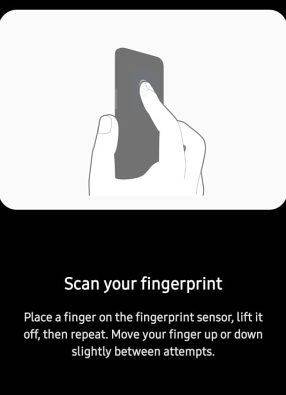
Βήμα 2: Εκκινήστε την εφαρμογή WhatsApp και πατήστε τις τρεις τελείες στην επάνω δεξιά γωνία για να εμφανιστεί το αναπτυσσόμενο μενού.
Βήμα 3: Επιλέξτε Ρυθμίσεις και μετά πατήστε Λογαριασμοί.
Βήμα 4: Πατήστε περαιτέρω στο Απόρρητο και κάντε κύλιση προς τα κάτω μέχρι να δείτε το Κλείδωμα δακτυλικών αποτυπωμάτων και πατήστε σε αυτό.
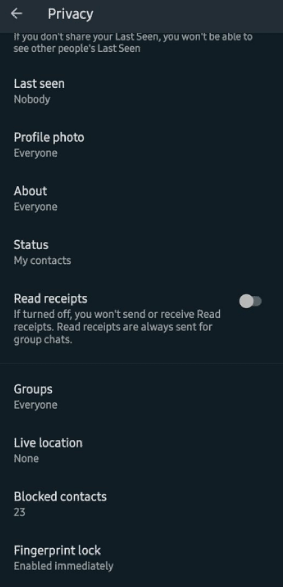
Βήμα 5: Ενεργοποιήστε την επιλογή Ξεκλείδωμα με δακτυλικό αποτύπωμα και επιλέξτε τον χρόνο αυτόματου κλειδώματος που θα εξασφαλίσει πότε θα κλειδώσετε το WhatsApp.
Αφού ολοκληρώσετε με επιτυχία αυτά τα βήματα, θα βρείτε μια κλειδαριά στο WhatsApp την επόμενη φορά που θα προσπαθήσετε να αποκτήσετε πρόσβαση, η οποία μπορεί να ανοίξει εύκολα χρησιμοποιώντας το δακτυλικό σας αποτύπωμα.
Πώς να κλειδώσετε το Whatsapp με το δακτυλικό αποτύπωμα – Ντουλάπι για την εφαρμογή Whats Chat
Η εναλλακτική μέθοδος σε σχέση με την προεπιλεγμένη εφαρμογή WhatsApp είναι να χρησιμοποιήσετε μια εφαρμογή τρίτου μέρους γνωστή ως Locker for Whats Chat App . Ακολουθούν τα βήματα για το πώς να τοποθετήσετε ένα δακτυλικό αποτύπωμα στο WhatsApp χρησιμοποιώντας αυτήν την εφαρμογή.
Βήμα 1: Κατεβάστε και εγκαταστήστε το Locker for Whats Chat App από το Google Play Store.
Βήμα 2: Ξεκινήστε την εφαρμογή ανοιχτή πατώντας στη συντόμευση που δημιουργήθηκε και η εφαρμογή θα σας ζητήσει να δημιουργήσετε και να επιβεβαιώσετε έναν 4ψήφιο κωδικό πρόσβασης.

Βήμα 3: Η επόμενη οθόνη θα σας ζητήσει να επιβεβαιώσετε το email ανάκτησης του κωδικού πρόσβασης σε περίπτωση που ξεχάσετε τον κωδικό πρόσβασής σας. Κάντε κλικ στην επιλογή Αποθήκευση για να προχωρήσετε περαιτέρω ή Παράβλεψη αυτής της διαδικασίας για προσθήκη αργότερα.
Βήμα 4 : Πατήστε στο μενού χάμπουργκερ στην επάνω αριστερή γωνία και πατήστε Ρυθμίσεις.
Βήμα 5 : Ενεργοποιήστε τις επιλογές Κλείδωμα εφαρμογής και Έλεγχος ταυτότητας με δακτυλικό αποτύπωμα εναλλάσσοντας το διακόπτη δίπλα τους προς τα δεξιά.
Τώρα, βγείτε από αυτήν την εφαρμογή και δοκιμάστε να εκκινήσετε το WhatsApp και θα πρέπει να εισαγάγετε τον κωδικό πρόσβασης που ορίσατε στο Βήμα 2 ή να χρησιμοποιήσετε το δακτυλικό σας αποτύπωμα για να ξεκλειδώσετε την εφαρμογή WhatsApp.
Γιατί πρέπει να χρησιμοποιήσω το Locker για την εφαρμογή Whats Chat μέσω της προεπιλεγμένης μεθόδου;
Εάν έχετε μπερδευτεί ως προς τη μέθοδο που θα πρέπει να επιλέξετε για το πώς να τοποθετήσετε το δακτυλικό σας αποτύπωμα στο WhatsApp, τότε υπάρχουν ορισμένα χαρακτηριστικά που πρέπει να γνωρίζετε πριν πάρετε αυτήν την απόφαση. Η εφαρμογή Locker for Whats Chat έχει δύο μοναδικές δυνατότητες, εκτός από την εφαρμογή κλειδώματος δακτυλικών αποτυπωμάτων στο WhatsApp, οι οποίες δεν είναι διαθέσιμες με την προεπιλεγμένη εφαρμογή WhatsApp.
Κλείδωμα μεμονωμένων συνομιλιών . Η προεπιλεγμένη λειτουργία κλειδώματος WhatsApp επιτρέπει στους χρήστες να εφαρμόζουν το κλείδωμα δακτυλικών αποτυπωμάτων στην πλήρη εφαρμογή WhatsApp. Ωστόσο, με το Locker for Whats Chat App, μπορείτε όχι μόνο να κλειδώσετε ολόκληρη την εφαρμογή αλλά και να επιλέξετε μεμονωμένες συνομιλίες που θέλετε να κλειδώσετε και να αφήσετε το υπόλοιπο WhatsApp να είναι ανοιχτό σε όλους.
Στείλτε ένα μήνυμα WhatsApp σε έναν άγνωστο αριθμό. Ένα από τα χαρακτηριστικά που λείπουν πιο συχνά στο WhatsApp είναι ότι δεν μπορείτε να στείλετε έναν αριθμό Whatsapp σε άλλο αριθμό, εκτός εάν αποθηκευτεί ως επαφή σας. Αυτός ο περιορισμός μπορεί να ξεπεραστεί από την εφαρμογή Locker For Whats Chat καθώς με αυτήν την εφαρμογή μπορείτε να στείλετε ένα μήνυμα WhatsApp σε οποιονδήποτε αριθμό (συμπεριλαμβανομένου του εαυτού σας) εισάγοντας τον κωδικό χώρας ακολουθούμενο από έναν αριθμό.
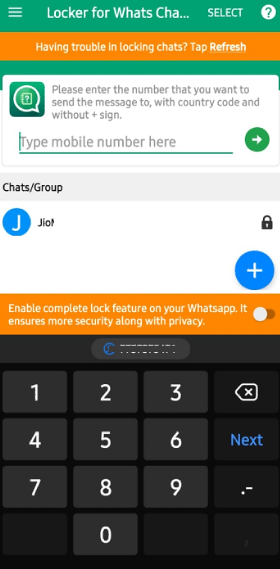
Η τελευταία λέξη για το πώς να ρυθμίσετε το κλείδωμα δακτυλικών αποτυπωμάτων στο WhatsApp
Οι παραπάνω δύο μέθοδοι για το πώς να κλειδώσετε το WhatsApp με δακτυλικό αποτύπωμα είναι οι πιο εύκολες μέθοδοι που μπορεί κανείς να χρησιμοποιήσει για να ορίσει ένα κλείδωμα δακτυλικών αποτυπωμάτων στο WhatsApp. Εάν θέλετε απλώς να κλειδώσετε το πλήρες WhatsApp, τότε η προεπιλεγμένη μέθοδος είναι κατάλληλη για εσάς. Ωστόσο, για να κλειδώσετε μόνο μεμονωμένες συνομιλίες και να στείλετε μηνύματα WhatsApp σε άγνωστους αριθμούς, πρέπει να χρησιμοποιήσετε τη δωρεάν εφαρμογή – Locker for Whats Chat App.
Ακολουθήστε μας στα μέσα κοινωνικής δικτύωσης – Facebook , Instagram και YouTube . Για τυχόν απορίες ή προτάσεις, ενημερώστε μας στην παρακάτω ενότητα σχολίων. Θα θέλαμε να επικοινωνήσουμε μαζί σας με μια λύση. Δημοσιεύουμε τακτικά συμβουλές και κόλπα, μαζί με απαντήσεις σε κοινά ζητήματα που σχετίζονται με την τεχνολογία.
Αφού κάνετε root το τηλέφωνό σας Android, έχετε πλήρη πρόσβαση στο σύστημα και μπορείτε να εκτελέσετε πολλούς τύπους εφαρμογών που απαιτούν πρόσβαση root.
Τα κουμπιά στο τηλέφωνό σας Android δεν προορίζονται μόνο για τη ρύθμιση της έντασης ήχου ή την ενεργοποίηση της οθόνης. Με μερικές απλές τροποποιήσεις, μπορούν να γίνουν συντομεύσεις για γρήγορη λήψη φωτογραφιών, παράλειψη τραγουδιών, εκκίνηση εφαρμογών ή ακόμα και ενεργοποίηση λειτουργιών έκτακτης ανάγκης.
Αν αφήσατε τον φορητό υπολογιστή σας στη δουλειά και έχετε μια επείγουσα αναφορά να στείλετε στον προϊστάμενό σας, τι πρέπει να κάνετε; Χρησιμοποιήστε το smartphone σας. Ακόμα πιο εξελιγμένο, μετατρέψτε το τηλέφωνό σας σε υπολογιστή για να κάνετε πολλαπλές εργασίες πιο εύκολα.
Το Android 16 διαθέτει γραφικά στοιχεία οθόνης κλειδώματος για να αλλάζετε την οθόνη κλειδώματος όπως θέλετε, καθιστώντας την οθόνη κλειδώματος πολύ πιο χρήσιμη.
Η λειτουργία Picture-in-Picture για Android σάς βοηθά να συρρικνώσετε το βίντεο και να το παρακολουθήσετε σε λειτουργία picture-in-picture, παρακολουθώντας το βίντεο σε μια άλλη διεπαφή, ώστε να μπορείτε να κάνετε άλλα πράγματα.
Η επεξεργασία βίντεο σε Android θα γίνει εύκολη χάρη στις καλύτερες εφαρμογές και λογισμικό επεξεργασίας βίντεο που παραθέτουμε σε αυτό το άρθρο. Βεβαιωθείτε ότι θα έχετε όμορφες, μαγικές και κομψές φωτογραφίες για να μοιραστείτε με φίλους στο Facebook ή το Instagram.
Το Android Debug Bridge (ADB) είναι ένα ισχυρό και ευέλικτο εργαλείο που σας επιτρέπει να κάνετε πολλά πράγματα, όπως εύρεση αρχείων καταγραφής, εγκατάσταση και απεγκατάσταση εφαρμογών, μεταφορά αρχείων, root και flash custom ROM, δημιουργία αντιγράφων ασφαλείας συσκευών.
Με εφαρμογές αυτόματου κλικ. Δεν θα χρειάζεται να κάνετε πολλά όταν παίζετε παιχνίδια, χρησιμοποιείτε εφαρμογές ή εργασίες που είναι διαθέσιμες στη συσκευή.
Ενώ δεν υπάρχει μαγική λύση, μικρές αλλαγές στον τρόπο φόρτισης, χρήσης και αποθήκευσης της συσκευής σας μπορούν να κάνουν μεγάλη διαφορά στην επιβράδυνση της φθοράς της μπαταρίας.
Το τηλέφωνο που αγαπούν πολλοί αυτή τη στιγμή είναι το OnePlus 13, επειδή εκτός από το ανώτερο υλικό, διαθέτει επίσης ένα χαρακτηριστικό που υπάρχει εδώ και δεκαετίες: τον αισθητήρα υπερύθρων (IR Blaster).







